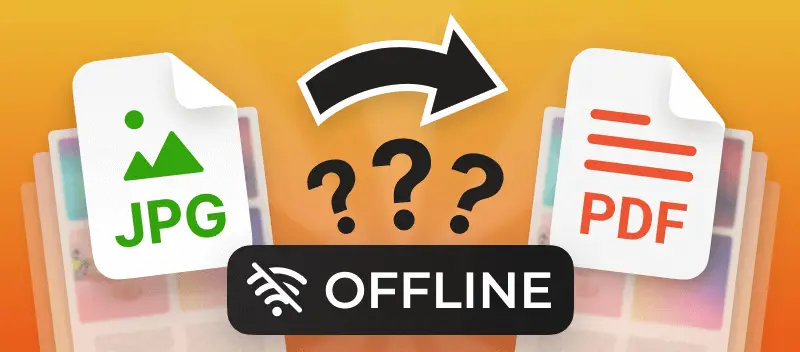Das Bearbeiten von Dokumenten auf Ihrem Computer ohne Internetverbindung ist nützlich, wenn Sie mit vertraulichen Dateien arbeiten, die Sie nicht online stellen möchten. Selbst wenn Sie mit einer großen Anzahl umfangreicher Dateien arbeiten, ist die Offline-Konvertierung und -Bearbeitung besser als die Online-Konvertierung. Im folgenden Leitfaden finden Sie Informationen über die Offline-Konvertierung von PDF in JPG und ihre offensichtlichen Vorteile.
Wie konvertiere ich PDF in JPG ohne Internetverbindung?
- Laden Sie PDF Candy Desktop auf Ihren Windows-Computer herunter. Installieren Sie die Software und führen Sie sie aus.
- Ziehen Sie eine PDF-Datei per Drag & Drop auf das Symbol "PDF zu JPG". Das entsprechende Werkzeug wird automatisch geöffnet. Hinweis: Sie können mehrere PDFs hinzufügen, indem Sie auf das Plus-Zeichen im rechten Menü klicken oder weitere Dokumente per Drag & Drop in das Fenster des Programms ziehen.
- Zeigen Sie die Dateien in der Vorschau an und wählen Sie bestimmte Seiten aus, die konvertiert werden sollen. Mit der Option "Aufteilen" werden die Dokumente automatisch in einzelne Seiten aufgeteilt, wobei jede Seite in ein einzelnes Bild umgewandelt wird.
- Klicken Sie auf Konvertieren, um PDF in JPG offline zu konvertieren.
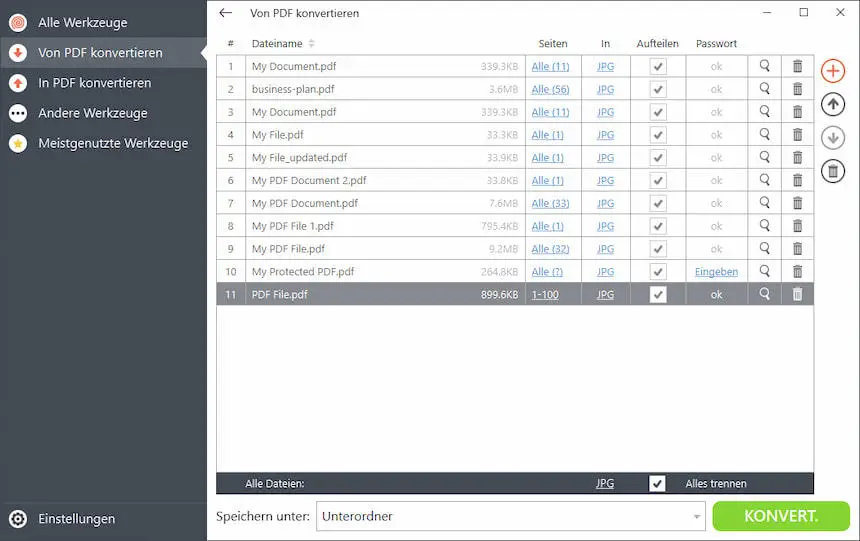
Warum PDF in JPG konvertieren?
PDF ist ein Dateityp, der Text und Bilder enthält, die innerhalb des Dokuments einfach bearbeitet und formatiert werden können. JPG ist ein komprimiertes Bildformat, das nicht so einfach zu bearbeiten ist, es sei denn, Sie sind ein Designer. Manchmal ist die Schwierigkeit, ein Foto zu bearbeiten, genau das, was Sie brauchen. Daher müssen Sie möglicherweise lernen, wie Sie PDF offline in JPG konvertieren. Sie können beispielsweise einen PDF-Flyer zu JPG-Format konvertieren, um ihn später zu bearbeiten.
Eine solche Datei kann kleiner sein, da das JPG-Bild kleiner sein sollte als das PDF. Möglicherweise möchten Sie auch eine PDF-Datei in ein Bild umwandeln, damit Sie diese Datei als Einfügung in ein anderes Dokument verwenden können. Beispielsweise ist es einfacher, ein JPG in ein Word-Dokument einzufügen als ein PDF.
Vorteile der Offline-Konvertierung von PDF in JPG
Manchmal kann die Verbindung schlecht oder gar nicht vorhanden sein. Sie sind beispielsweise auf Reisen und haben daher unzuverlässiges oder unsicheres WLAN. Es ist auch schwierig, online zu gehen, wenn man mit der U-Bahn fährt oder auf dem Land unterwegs ist. In solchen Fällen müssen Sie PDF in JPG offline konvertieren.
Anstatt sich mit einem Online-Konverter abzufinden, können Sie PDF Candy Desktop verwenden. Unsere Software kann auf Ihren Windows-PC heruntergeladen werden und ist nicht auf drahtloses Internet angewiesen. Das bedeutet, dass Sie überall an Ihren Dateien arbeiten können und sich die Mühe ersparen, den besten Ort mit Internetzugang zu finden.
| Online-Konverter | PDF Candy Desktop |
|---|---|
| Nur online verfügbar und abhängig von Ihrer Internetverfügbarkeit | Verfügbar auf Ihrem Windows-PC, unabhängig von Ihrer Internetverbindung |
| In den meisten Fällen ist ein Abonnement erforderlich | Der Download ist kostenlos und erfordert keine Registrierung oder ein Konto |
| Speichert Ihre Daten und persönlichen Informationen | Speichert niemals Ihre Daten |
| Die Dateien befinden sich in der Cloud, Sie müssen sie also rechtzeitig abrufen | Speichert Dateien auf Ihrem Gerät für einfachen Zugriff |
Fazit
Nicht immer werden Informationen in einer PDF-Datei benötigt; manchmal ist es einfacher, mit Bildern zu arbeiten, z. B. JPGs oder JPEGs. Obwohl es Möglichkeiten gibt, PDF online in JPG zu konvertieren, ist eine zuverlässige und stabile Internetverbindung erforderlich. Wenn Sie unterwegs sind oder eine unzuverlässige und instabile WLAN-Verbindung haben, ist PDF Candy Desktop ein eigenständiges Tool, mit dem Sie PDFs auf Ihrem Windows-Gerät in Bilder konvertieren können. Es kann kostenlos heruntergeladen werden, ist einfach zu verwenden und schützt Ihre Daten.
Was Sie sonst noch unter Windows OS tun können
PDF-Dateien unter Windows kombinieren oder PDF online zusammenführen unter jedem OS.
PDF offline in Word konvertieren oder PDF in Word in einem Browser Ihrer Wahl.